Các tính năng mới tốt nhất trong Android 11
Android 11 bổ sung những cải tiến nhỏ nhưng hữu ích. Nếu bạn có điện thoại Pixel, bạn có thể tải xuống ngay hôm nay

Đại dịch có thể đã tạo ra một chìa khóa cho kế hoạch giới thiệu tất cả những thứ mới với Android của Google trong năm nay, nhưng nó đã không ngăn công ty tung ra phiên bản mới nhất của hệ điều hành di động của mình.
Android là hệ điều hành chạy trên nhiều thiết bị của các nhà sản xuất như Samsung, LG, OnePlus, Motorola, Sony và thậm chí cả Google. Phiên bản mới có tên là Android 11. (Google đã chuyển từ những cái tên theo chủ đề món tráng miệng vui nhộn sang những con số nhàm chán vào năm ngoái.) Android mới không giới thiệu bất kỳ thay đổi mạnh mẽ nào đối với nền tảng này, nhưng khi cập nhật, bạn sẽ nhận thấy một vài giao diện tinh chỉnh và một số tính năng mới cung cấp những cải tiến có ý nghĩa hàng ngày. Trước khi chúng ta chuyển sang các tính năng mới, hãy nói về cách tải bản cập nhật.
Cách tải xuống Android 11
Các bản cập nhật phần mềm Android nổi tiếng là chậm phát hành, có nghĩa là sẽ chỉ có một số điện thoại có thể tải xuống Android 11 ngay hôm nay. Các nhà sản xuất như Samsung sẽ mất nhiều tháng để đưa nó ra các thiết bị của riêng họ. Và nếu bạn mua điện thoại trực tiếp từ nhà cung cấp dịch vụ không dây của mình, bạn sẽ phải đợi lâu hơn vì bản cập nhật yêu cầu thêm một cấp phê duyệt.
Nếu bạn có Google Pixel 2 hoặc mới hơn , bạn có thể tải xuống Android 11 ngay bây giờ. Chọn điện thoại OnePlus, Xiaomi, Oppo và Realme cũng có thể nhận được nó, chưa kể đến các thiết bị Android One , giống như hầu hết các điện thoại mang nhãn hiệu Nokia của HMD Global (mặc dù chủ sở hữu Nokia có thể vẫn phải đợi một vài tuần). Trước khi tải xuống bất kỳ bản cập nhật phần mềm nào, hãy đảm bảo bạn đã sao lưu điện thoại của mình . Menu cài đặt của bạn có thể trông khác tùy theo thiết bị của bạn, nhưng bạn có thể tìm thấy tùy chọn trong Cài đặt> Hệ thống> Sao lưu> Sao lưu ngay .
Để kiểm tra xem bạn có thể tải xuống bản cập nhật hay không, hãy vào Cài đặt> Hệ thống , sau đó nhấn vào Nâng cao> Cập nhật hệ thống . Nó sẽ tự động bắt đầu tìm kiếm bản cập nhật (hoặc bạn có thể nhấn Kiểm tra bản cập nhật ). Nếu bạn không thấy bất cứ điều gì, bạn có thể phải đợi một vài ngày. Ngay cả trên những điện thoại nhận được nó trước, Google thường gửi các bản cập nhật Android trong vòng vài ngày.
Nếu điện thoại của bạn không phải là Google Pixel hoặc điện thoại Android One, hãy kiểm tra trang web của nhà sản xuất hoặc phương tiện truyền thông xã hội (hoặc web nói chung) để biết khi nào hoặc liệu điện thoại của bạn sẽ nhận được Android 11. Hầu hết các điện thoại cao cấp đều có hai năm Các bản nâng cấp của Android kể từ ngày ra mắt, vì vậy nếu bạn mua điện thoại của mình vào cuối năm 2018 hoặc sớm hơn, thì bạn nên nhận nó.
Các tính năng mới hàng đầu
Chúng tôi đã sử dụng phiên bản Android 11 gần như hoàn thiện trong vài ngày qua và đã thu thập 11 tính năng yêu thích của chúng tôi — vâng, danh sách của chúng tôi có 11 tính năng ! Đây chỉ là một phần của những gì mới; có hơn 100 tính năng phục vụ cho các nhà phát triển ứng dụng để cải thiện hơn nữa trải nghiệm Android tổng thể. Bạn có thể đọc về tất cả chúng trên trang web dành cho nhà phát triển của Google .
1. Một menu nguồn mới
Thay đổi trực quan lớn nhất là những gì sẽ xảy ra khi bạn mở menu nguồn (nhấn và giữ nút nguồn trên hầu hết các điện thoại). Trước đây, bạn chỉ thấy các tùy chọn khởi động lại điện thoại, khóa hoặc tắt điện thoại, nhưng giờ đây, bạn có thể truy cập nhanh vào thẻ tín dụng hoặc thẻ ghi nợ Google Pay mặc định của mình (bạn có thể thay đổi tùy chọn mặc định trong ứng dụng Google Pay) nếu bạn ' đã thiết lập nó. Bạn cũng có thể truy cập thẻ lên máy bay và các vé khác được thêm qua Google Pay tại đây. Sử dụng Samsung Pay thay thế? Có lẽ bạn sẽ có thể truy cập thẻ theo cách tương tự nếu bạn đặt nó làm giải pháp Nhấn và thanh toán mặc định của điện thoại ( Cài đặt> Kết nối> NFC và thanh toán> Nhấn và thanh toán> Samsung Pay ).
Bên dưới thẻ, bạn sẽ tìm thấy các phím tắt cho mọi điều khiển nhà thông minh mà bạn đã thiết lập thông qua ứng dụng Google Home. Các ô truy cập nhanh này cho phép bạn bật công tắc nguồn trên đèn, TV, máy hút bụi và bất kỳ thiết bị nhà thông minh nào khác chỉ bằng một lần nhấn, giúp bạn tiết kiệm bước sử dụng giọng nói hoặc mở ứng dụng Google Home. Bạn có thể tùy chỉnh các điều khiển này từ chính menu nguồn (chạm vào ba chấm ở bên phải).
2. Trình phát đa phương tiện được thiết kế lại
Khi chơi nhạc, bạn thường thấy thông báo có nút điều khiển nhạc khi vuốt ngăn thông báo xuống đúng không? Trong Android 11, các điều khiển này hiện được tích hợp vào menu cài đặt nhanh. Vuốt xuống từ đầu màn hình và dọc theo các ô Wi-Fi và Bluetooth, bạn sẽ thấy các nút điều khiển nhạc (nếu bạn đang phát nhạc). Đó là giao diện gọn gàng hơn và nó cũng hoạt động với video phát trực tuyến (như clip YouTube) mà bạn đã truyền sang các màn hình khác.
Nó không chỉ là một cải tiến thẩm mỹ. Bạn cũng có thể chọn thiết bị đang phát nhạc, điều này rất tiện lợi nếu bạn có kết nối loa hoặc tai nghe Bluetooth trong nhà. Kéo menu xuống sâu hơn để xem các tùy chọn khác, chẳng hạn như khả năng thích bài hát mà không cần mở ứng dụng âm nhạc của bạn.
3. Bong bóng!
Nhớ đầu trò chuyện ? Facebook Messenger có các đầu trò chuyện được sử dụng từ lâu, nổi ở khắp mọi nơi, ngay cả trong các ứng dụng khác, như một cách để truy cập nhanh các cuộc trò chuyện DM. Google đang lấy ý tưởng đó, gọi nó là Bong bóng và mở rộng nó sang các ứng dụng nhắn tin khác. Để bật tính năng này, hãy đi tới Cài đặt> Ứng dụng và thông báo> Thông báo> Bong bóng và bật nó lên. Bây giờ, bạn sẽ thấy tin nhắn của mình xuất hiện dưới dạng bong bóng nổi, mặc dù không phải tất cả các ứng dụng nhắn tin đều hoạt động (chẳng hạn như Instagram Directs và Twitter Direct Messages không thể được tạo bong bóng). Bạn có thể di chuyển những bong bóng này xung quanh; kéo chúng xuống cuối màn hình sẽ loại bỏ chúng.
Trên chính thông báo, bạn sẽ thấy một mũi tên nhỏ và biểu tượng hình tròn ở dưới cùng bên phải. Khi mũi tên trỏ vào bong bóng, chạm vào nó sẽ mở ra cuộc trò chuyện dưới dạng bong bóng. Nếu mũi tên hướng ra khỏi bong bóng, chạm vào nó sẽ mở tin nhắn của bạn trong ứng dụng nhắn tin. Các bong bóng này được nhóm lại với nhau bằng các ứng dụng nhắn tin khác nhau, vì vậy bong bóng Telegram có thể được nhóm với bong bóng Facebook Messenger và bạn thậm chí có thể đặt các cuộc trò chuyện cụ thể làm bong bóng. Nó làm cho nó trở nên đơn giản để tiếp tục các cuộc trò chuyện ở bất cứ đâu.
4. Thông báo tốt hơn nữa
Google luôn điều chỉnh cách thông báo xuất hiện trong Android. Các thông báo hiện được nhóm lại, do đó, các ứng dụng nhắn tin nằm trong tiêu đề "Cuộc trò chuyện" mới (cũng hiển thị các chuỗi tin nhắn dài hơn). Bạn có thể tùy chỉnh thêm thông báo của mình bằng cách đưa chúng vào ba danh mục: Im lặng, Mặc định và Ưu tiên.
Trước đây sẽ đặt thông báo dưới tiêu đề "Im lặng" và bạn sẽ không được thông báo về chúng. Ở chế độ Mặc định, điện thoại của bạn sẽ đổ chuông hoặc rung khi có thông báo nếu nó không bị tắt tiếng. Thông báo ưu tiên chỉ có sẵn cho các ứng dụng được chọn, như ứng dụng nhắn tin và chúng sẽ hiển thị ở trên cùng của ngăn thông báo và cho phép các ứng dụng xuất hiện dưới dạng bong bóng nổi. Những điều này cũng có thể làm gián đoạn bạn ở chế độ Không làm phiền, nhưng trước tiên bạn cần phải bật chế độ này bằng cách vào cài đặt DND của mình.
Nhấn và giữ một thông báo để chọn một danh mục. Có rất nhiều thứ để chơi ở đây nếu bạn muốn kiểm soát nhiều hơn các thông báo của mình. Không phải mọi thứ đều cần ping bạn, như lời nhắc sinh nhật trên Facebook.
5. Ghi lại màn hình của bạn một cách tự nhiên
Cho dù bạn muốn thể hiện kỹ năng chơi game của mình hay bạn chỉ muốn gửi hướng dẫn Wi-Fi cho ông nội, Android 11 cuối cùng cho phép bạn ghi lại màn hình mà không yêu cầu ứng dụng của bên thứ ba. Chỉ cần vuốt xuống ngăn thông báo và tìm ô cài đặt nhanh Screen Record (bạn có thể phải vuốt sang trái để xem). Nếu bạn không thể tìm thấy nó, bạn cần thêm ô trước bằng cách nhấn vào biểu tượng bút chì và kéo ô lên trên cùng.
Nhấn vào ô để bắt đầu quay màn hình. Bạn có thể chọn ghi âm thanh qua micrô hoặc âm thanh thiết bị và nếu bạn muốn nhìn thấy các thao tác chạm trên màn hình. Bạn sẽ thấy đồng hồ hẹn giờ ba giây trên thanh trạng thái và sau đó nó sẽ chuyển thành một chấm màu đỏ để cho biết quá trình ghi đã bắt đầu. Chỉ cần vuốt ngăn thông báo xuống và nhấn vào thông báo Ghi màn hình để dừng. Bạn có thể chạm để xem nó, sau đó chia sẻ, chỉnh sửa hoặc xóa nó ngay lập tức.
6. Các quyền hạn chế hơn
Các ứng dụng mới bạn cài đặt yêu cầu bạn cấp quyền truy cập vào một số thành phần nhất định của điện thoại, như micrô, máy ảnh, GPS và các cảm biến khác. Hầu hết thời gian điều này là cần thiết để các tính năng hoạt động. Ứng dụng nhắn tin video mà bạn cài đặt sẽ cần quyền truy cập vào máy ảnh và micrô để bạn có thể gọi điện video. Nhưng có những ứng dụng đã lạm dụng các quyền này để thu thập thêm dữ liệu về bạn.
Trong Android 11, bạn có tùy chọn để buộc một ứng dụng yêu cầu quyền mỗi khi nó muốn sử dụng một thành phần trên điện thoại của bạn. Điều đó nằm cùng với tùy chọn hiện có để chỉ cho phép truy cập khi bạn đang sử dụng ứng dụng. Thậm chí tốt hơn, các ứng dụng bạn không sử dụng nhưng vẫn được cài đặt trên điện thoại của bạn có thể tự động thấy quyền của chúng bị thu hồi theo thời gian ("một vài tháng" theo Google). Tuy nhiên, bạn cần phải chọn tham gia điều này. Nhấn và giữ biểu tượng ứng dụng, chạm vào Thông tin ứng dụng (biểu tượng i) và chạm vào Quyền. Ở dưới cùng, bạn sẽ thấy nút chuyển đổi để Xóa quyền nếu ứng dụng không được sử dụng .
7. Giữ lịch sử thông báo của bạn
Bạn đã bao giờ hấp tấp vuốt thông báo đi trước khi có cơ hội đọc nó? Bây giờ bạn không cần phải tự hỏi liệu nó có phải là một cái gì đó quan trọng hay không. Android 11 giới thiệu Lịch sử thông báo, mà bạn có thể truy cập bằng cách đi tới Cài đặt> Ứng dụng và thông báo> Thông báo> Lịch sử thông báo . Bật nó lên và bạn sẽ thấy các thông báo đã bị loại bỏ gần đây và cảnh báo từ từng ứng dụng đã ping đến bạn trong 24 giờ qua. Bạn có thể nhấn vào những thứ này để chuyển thẳng vào ứng dụng tương ứng, giống như một thông báo bình thường.
8. Ghim ứng dụng trong menu chia sẻ
Nếu bạn luôn phải vật lộn để tìm ứng dụng bạn muốn sử dụng để chia sẻ điều gì đó trong Menu Chia sẻ của Android, bạn sẽ rất vui khi biết rằng cuối cùng bạn có thể ghim các ứng dụng yêu thích của mình lên đầu. Thật không may, Google có một số menu chia sẻ khác nhau. Ví dụ: chia sẻ trong Google Maps trông khác với chia sẻ trong Google Photos và có vẻ khác với chia sẻ trong YouTube, cũng không giống với menu chia sẻ chính của Android. Rất tiếc. Nếu bạn quản lý để truy cập menu chia sẻ chính, hãy nhấn vào một ứng dụng trong Danh sách ứng dụng và bạn có thể ghim bất kỳ thứ gì bạn muốn lên trên cùng.
9. Cải thiện quyền truy cập bằng giọng nói cho khả năng tiếp cận
Truy cập bằng giọng nói là một ứng dụng hỗ trợ tiếp cận mà Google đã giới thiệu cách đây vài năm cho phép mọi người điều khiển điện thoại chỉ bằng giọng nói của họ. Trước đây, nó yêu cầu bạn phải ghi nhớ một vài lệnh hoặc chọn các số tương ứng trên màn hình. Android 11 thậm chí còn hiểu nội dung trên màn hình và bối cảnh xung quanh nó tốt hơn. Chỉ cần nói tên ứng dụng bạn muốn mở hoặc hành động bạn muốn hoàn thành và điện thoại sẽ hiểu — hoặc ít nhất, thường xuyên hơn so với trước đây. Để sử dụng Truy cập bằng giọng nói, trước tiên hãy đảm bảo bạn đã cài đặt ứng dụng .
10. Đề xuất ứng dụng khác
Android đã đưa ra các đề xuất thông minh cho các ứng dụng mà bạn có thể muốn mở tiếp theo. Dựa trên bối cảnh của quy trình làm việc hiện tại hoặc thậm chí vị trí và môi trường xung quanh của bạn, nó hiển thị lựa chọn các ứng dụng có liên quan ở hàng trên cùng của ngăn ứng dụng. Android 11 hiện cho phép bạn thêm một thanh dock "ứng dụng được đề xuất" chuyên dụng trên màn hình chính. Về cơ bản, nó làm tăng giá đỡ hiện tại của bạn lên một hàng. Dock mới xuất hiện bên dưới dock hiện có sẽ chứa một bộ sưu tập ứng dụng luôn thay đổi mà Android mong đợi bạn sẽ muốn mở tiếp theo.
Nếu bạn rất quan tâm đến vị trí các ứng dụng sẽ xuất hiện trên màn hình chính, thì đây không phải là tính năng dành cho bạn. Bạn có thể bật hoặc tắt tính năng này bằng cách nhấn vào màn hình chính, đi tới Cài đặt chính> Đề xuất> Đề xuất trên Màn hình chính . Nhưng bạn có thể kết hợp và kết hợp mọi thứ bằng cách ghim một vài ứng dụng ưa thích vào thanh dock mới này và để lại các vị trí trống cho các đề xuất xoay vòng.
11. Tỷ lệ cược và kết thúc
Một số cải tiến nhỏ hơn khác bao gồm chế độ Không làm phiền chi tiết hơn. Chúng tôi đã đề cập đến vấn đề này trước đó, nhưng bây giờ bạn có thể đặt các cuộc trò chuyện được chọn từ các ứng dụng nhắn tin cụ thể để thực hiện ngay cả khi bạn đã bật chế độ này. Điều này cũng áp dụng cho tất cả các ứng dụng bạn đã cài đặt — bạn có thể chọn và chọn những ứng dụng nào có thể vượt qua khi DND được bật.
Nếu bạn đang phát nhạc qua tai nghe Bluetooth và bật Chế độ trên máy bay, Android 11 sẽ không tắt Bluetooth nhưng sẽ tiếp tục tắt Wi-Fi và dữ liệu di động. Điều đó thật tiện lợi khi tất cả chúng ta bắt đầu quay lại sân bay.
Để quay lại màn hình trước đó trong Android yêu cầu vuốt từ cạnh trái hoặc phải. Bạn có thể tùy chỉnh độ nhạy của tùy chọn này trước đây, nhưng Android 11 tiến thêm một bước nhỏ khi cho phép bạn điều chỉnh độ nhạy ở mỗi bên trái và phải. Hy vọng rằng, nó có nghĩa là ít lần vuốt ngược tình cờ hơn.
Có 117 biểu tượng cảm xúc mới! Bao gồm 55 tông màu da mới và rất nhiều thiết kế được làm mới, nhưng chúng tôi đặc biệt yêu thích loài bò rừng mới .






































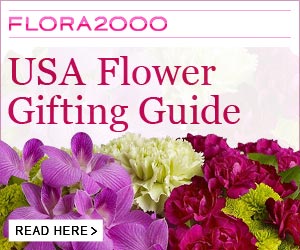

Không có nhận xét nào